Как зайти в безопасный режим на Windows 10
В операционных системах Microsoft Safe Mode предназначен для проведения диагностики и выявления неисправностей. Находясь в безопасном режиме, Windows использует минимально необходимый для ввода и вывода информации набор компонентов и драйверов. Периферийные устройства при этом не задействуются, чтобы исключить их влияние на работу системы. Наши эксперты рассказывают, как зайти в защищенный режим на компьютере под управлением Windows 10.
Варианты загрузки
Внедрение механизмов быстрого старта потребовало от Microsoft изменить порядок вызова в Safe Mode. Если раньше доступ к безопасному режиму можно было получить только в момент перезагрузки, то теперь эта опция вынесена в настройки операционной системы.
Открываем панель параметров Windows клавиатурным сочетанием «Win+i». Заходим в раздел, обозначенный рамкой.
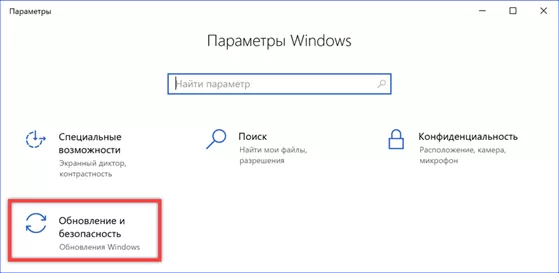
Прокручиваем область переходов в левой части окна до раздела «Восстановление». Выделяем его мышкой и переходим в правую часть. Находим блок «особые варианты загрузки» подсвеченный на снимке экрана зеленым маркером. Щелчок по кнопке отмеченной цифрой «2» отправляет компьютер в перезагрузку, из которой он выйдет в Safe Mode.
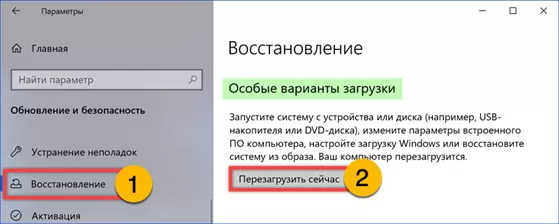
Аналогичного результата можно добиться, не заходя в параметры системы, а воспользовавшись диалогом завершения работы в меню кнопки «Пуск». Развернув список доступных операций, нажимаем «Shift» на клавиатуре ПК. Не отпуская клавишу, кликаем мышкой по указанному стрелкой пункту.
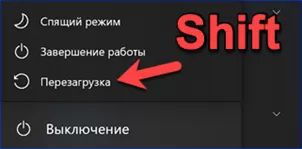
При необходимости эта операция выполняется прямо с экрана блокировки. Щелкаем мышкой по виртуальной кнопке завершения работы, расположенной в нижнем правом углу. Развернув меню и удерживая на физической клавиатуре «Shift» нажимаем «Перезагрузка». В обоих случаях загрузка ОС происходит в безопасном режиме.
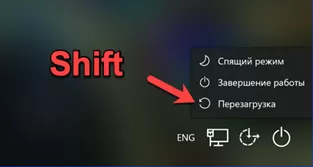
Утилита конфигурации
Для точной настройки опций загрузки в дистрибутив Windows включается утилита конфигурации.
Вызываем диалоговое окно команды «Выполнить» комбинацией «Win» + «R». Набираем в текстовом поле «msconfig» и жмем «ОК».
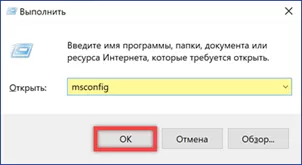
В открывшемся окне утилиты конфигурации переключаемся на вкладку «Загрузка». Устанавливаем галочку в пункте, обозначенном на скриншоте двойкой. По умолчанию активация безопасного режима выполняется без поддержки сетевых протоколов. Если для проведения диагностики требуется подключение к интернету, устанавливаем радиокнопку в отмеченную галочкой позицию «Сеть». Записываем изменения кнопкой «Применить» и закрываем утилиту нажимая «ОК».
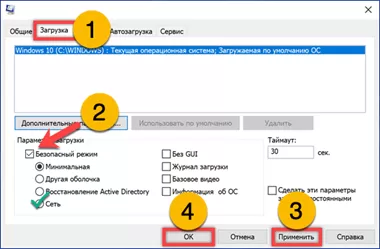
На рабочий стол выводится уведомление об изменении системной конфигурации. Нажимаем кнопку, обозначенную рамкой, чтобы выполнить перезагрузку ПК и войти в Safe Mode. После завершения диагностики открываем утилиту и снимаем галочку, активирующую «Безопасный режим».
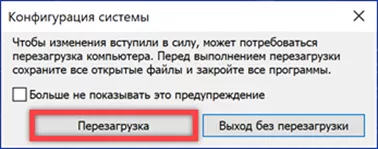
Режим восстановления
Описанные выше действия выполняются в тех случаях, когда ОС находится в рабочем состоянии. При нарушении загрузки используем диск восстановления или, что более удобно – загрузочный диск или флешку с Windows 10.
Загружаемся с внешнего носителя. При появлении установочного меню Windows жмем «Далее».
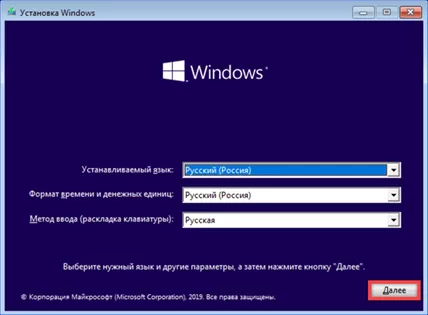
Вместо кнопки «Установить», кликаем по области «Восстановление системы» выделенной рамкой на скриншоте.
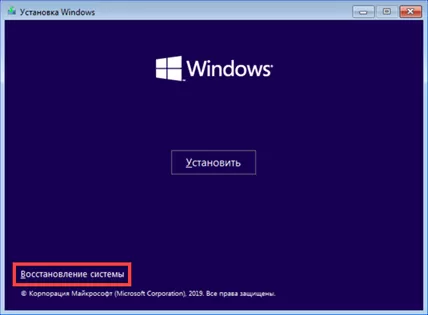
На начальном экране с варианты действий заходим в раздел, обозначенный на скриншоте.
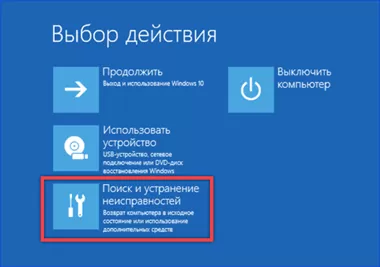
В блоке дополнительных параметров выбираем пункт «Командная строка».
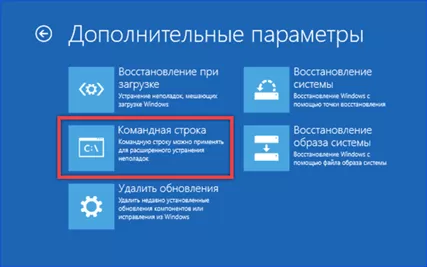
Набираем команду «bcdedit /set {default} safeboot minimal» и нажимаем клавишу ввода. Получив уведомление «операция успешно завершена», перезагружаем ПК. Вход в защищенный режим с поддержкой сетевых драйверов выполняется набором команды «bcdedit /set {default} safeboot network». Поддержка командной строки в безопасном режиме включается дополнительно. Выбрав основной режим загрузки одной из двух приведенных выше команд, вводим третью: «bcdedit /set {default} safebootalternateshell yes».
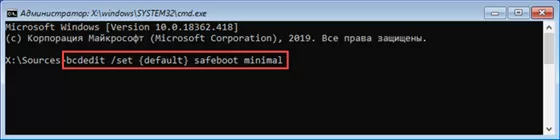
Завершив диагностику, отключаем использование Safe Mode. Загружаем компьютер с внешнего носителя описанным выше порядком. Вводим команду отмены «bcdedit /deletevalue {default} safeboot».
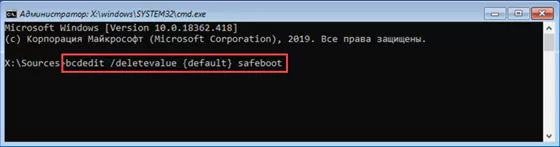
В заключение
Наши эксперты рассказали о способах загрузки Windows 10 в безопасном режиме позволяющих войти в него как в работающей, так и в отказывающейся нормально загружаться системе.
Оцените статью |
|
22.11.2024
22.11.2024
22.11.2024
22.11.2024







